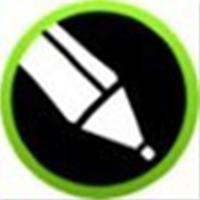CDR最新版本里面图片排版怎么调间距?是不是有很多小伙伴都不是很清楚呢,下面小编就为大家详细的介绍一下,相信一定会帮到你们的。
CDR图片排版怎么调间距?CDR最新版本里面图片排版调间距教程
第一步,首先打开一个CDR文档,选中需要排版的图片。
第二步,然后点击上方工具栏的“对象”按钮。

第三步,接着在下拉菜单中点击“对齐与分布”
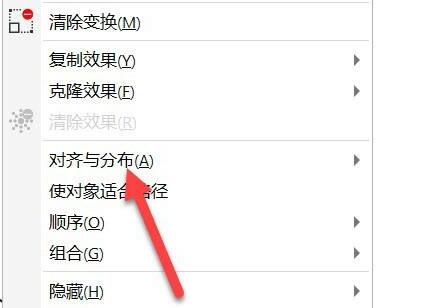
第四步,然后点击右边的“对齐与分布”选项。
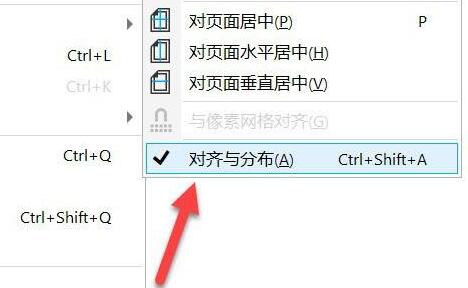
第五步,最后点击图示位置的“对象间距”在下方就可以手动调间距了。
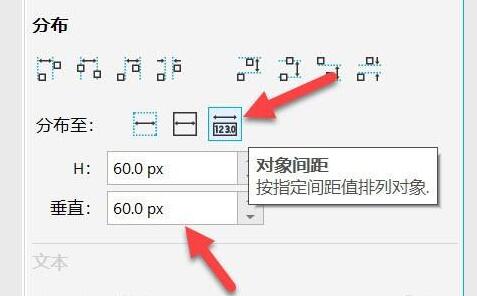
以上这篇文章就是CDR最新版本里面图片排版调间距教程,更多精彩教程请关注下载之家!